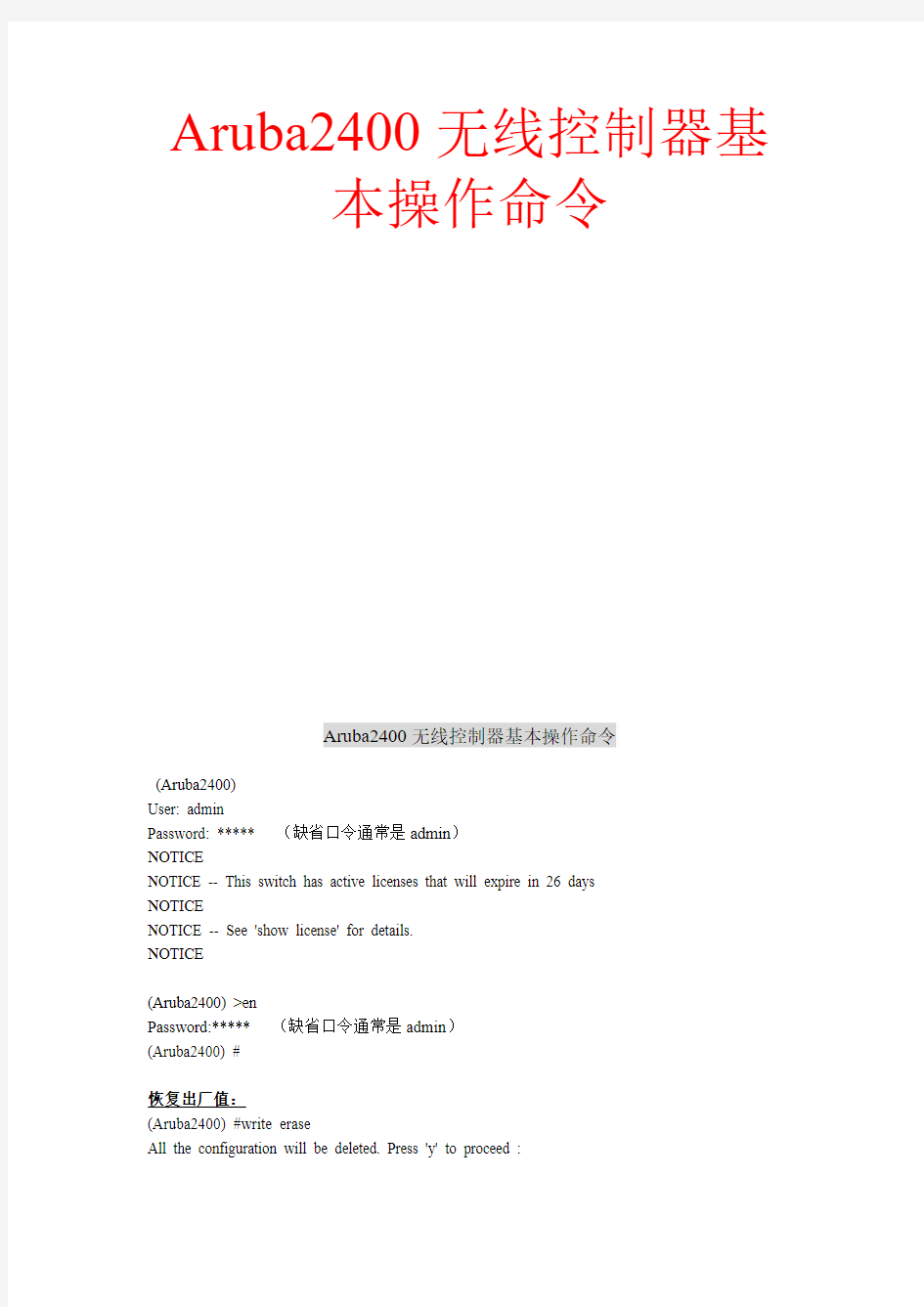
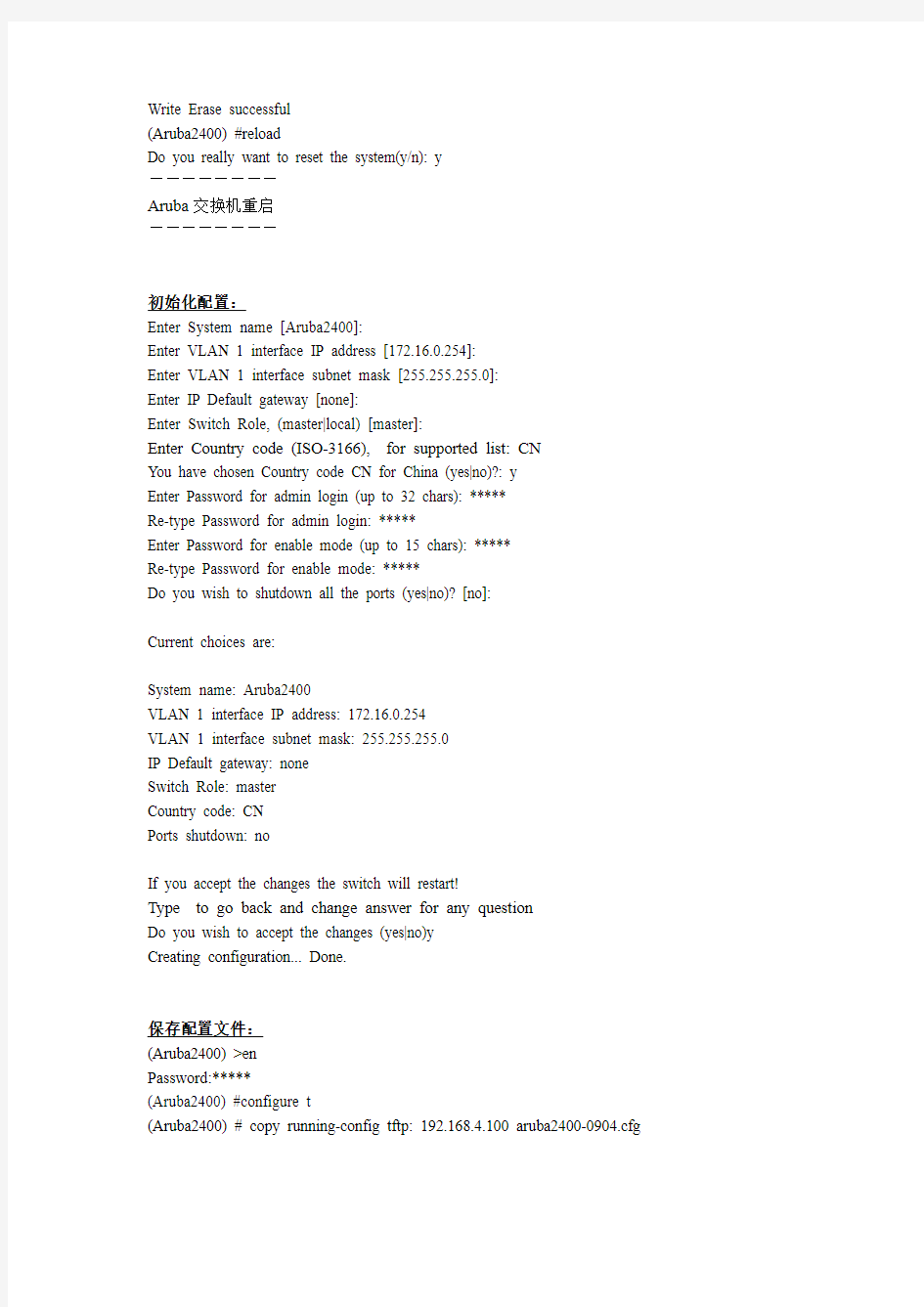
Aruba2400无线控制器基
本操作命令
Aruba2400无线控制器基本操作命令
(Aruba2400)
User: admin
Password: ***** (缺省口令通常是admin)
NOTICE
NOTICE -- This switch has active licenses that will expire in 26 days
NOTICE
NOTICE -- See 'show license' for details.
NOTICE
(Aruba2400) >en
Password:***** (缺省口令通常是admin)
(Aruba2400) #
恢复出厂值:
(Aruba2400) #write erase
All the configuration will be deleted. Press 'y' to proceed :
Write Erase successful
(Aruba2400) #reload
Do you really want to reset the system(y/n): y
――――――――
Aruba交换机重启
――――――――
初始化配置:
Enter System name [Aruba2400]:
Enter VLAN 1 interface IP address [172.16.0.254]:
Enter VLAN 1 interface subnet mask [255.255.255.0]:
Enter IP Default gateway [none]:
Enter Switch Role, (master|local) [master]:
Enter Country code (ISO-3166),
You have chosen Country code CN for China (yes|no)?: y
Enter Password for admin login (up to 32 chars): *****
Re-type Password for admin login: *****
Enter Password for enable mode (up to 15 chars): *****
Re-type Password for enable mode: *****
Do you wish to shutdown all the ports (yes|no)? [no]:
Current choices are:
System name: Aruba2400
VLAN 1 interface IP address: 172.16.0.254
VLAN 1 interface subnet mask: 255.255.255.0
IP Default gateway: none
Switch Role: master
Country code: CN
Ports shutdown: no
If you accept the changes the switch will restart!
Type
Do you wish to accept the changes (yes|no)y
Creating configuration... Done.
保存配置文件:
(Aruba2400) >en
Password:*****
(Aruba2400) #configure t
(Aruba2400) # copy running-config tftp: 192.168.4.100 aruba2400-0904.cfg
恢复配置文件:
(Aruba2400) >en
Password:*****
(Aruba2400) #configure t
(Aruba2400) (config) #copy tftp: 172.16.0.100 aruba2400-0904.cfg flash: 2400.bak (Aruba2400) (config) #copy flash: 2400.bak flash: 2400.cfg
(Aruba2400) (config) #boot config-file 2400.cfg
(Aruba2400) (config) #reload
Do you really want to reset the system(y/n): y
System will now restart!
Image 升级:
(Aruba200) #show boot
Config File: default.cfg
Boot Partition: PARTITION 0
(Aruba2400) #show image version
(Aruba2400) #copy tftp: 172.16.1.50 A2400_FCS2.0.X_6577 system: partition 1 Upgrading partition 1
(Aruba2400) #reload
(Aruba200) #boot system partition 0
PC:
telnet 172.16.0.254 2300
connect 1/2
重启AP
4秒内Stop
>purgenv
>boot
login as: admin
admin@10.3.22.20's password:
(Aruba-master) >enable
Password:******
(Aruba-master) #configure terminal
Enter Configuration commands, one per line. End with CNTL/Z (Aruba-master) (config) #telnet soe
Once SOE is enabled, you can connect to the AP serial port with the
following procedure:
1Telnet to the Aruba mobility controller using port 2300
2Log in using the admin account
3Connect to the Ethernet port that the AP is attached to
User: admin
Password: *****
Available commands:
connect
exit (no args)
soe> connect 2/0
Connecting to 2/0 at 9600 baud 8N1
Type "~." to disconnect
《Linux基本操作》练习题 1. 已知当前目录有如下文件:arp,egp,ggp,icmp,dip,ip,ipip,pup,rawip,riptcp,udp。写出以下echo命令的输出: (1) echo *ip (2) echo ?d* (3) echo [aegi]?p 答:(1)dip ip ipip rawip (2)udp (3)arp egp qqp 2. 下列各对命令有何不同? (1) ls/home echo /home (2) ls echo (3) ls * echo * 答(1)ls/home表示列出/home中的文件名。echo/home表示在屏幕中打印出字符串/home。(2)ls 列出目录和文件,echo用来在屏幕上显示一段文字,一般起到提示作用。 (3)两者均表示列出目录中的所有文件,但后者显示在同一行。 3. 解释下列信息描述的文件类型和存取权限: (1) drwxr-xr-x (2) –rwx- -x- - x (3) crw-rw- - - - 答:(1)目录,创建者可读可写可进入该目录,同组用户可读可进,其他用户仅可读可进。 (2)普通文件,创建者可读可写可执行,同组与其他用户只可执行。 (3)字符设备,所属者与通用组可进行读写。 4. 已知用户主目录的访问权限是700,该目录下的memo文件的访问权限是777,其他人可以读取这个文件吗?为什么? 答:700对其他人的权限为0,即不允许对该目录进行操作,故其内的文件也不可读。 5. 设temp是一个非空目录,说明下面3个命令的执行结果: (1) rm –r temp (2) rm –r temp/* (3) rmdir temp 答:(1)删除temp及所含内容。 (2)删除/temp下的所有目录及所含文件。 (3)不能完成操作,提示目录非空。 6. 给出命令,将主目录下的.profile文件复制到主目录下的backup目录下。如果目标文件已存在,提示用户是否覆盖? 答:cp-i/home/.profile/backup 7. 设某文件myfile的权限为-rw-r- - r - -,若要增加所有人可执行的权限,应使用什么命令,如何增加该权限? 答:chmod o+x myfile 8. 若要用date 命令显示格式为“Beijing Time:hh: mm: ss”的时间,应使用什么格式参数?答:date +”Beijing Time %T”
交换机基本操作 1.进入特权模式 Switch>enable Switch# 2.返回用户模式 Switch#exit Press RETURN to get started! Switch> 配置模式: 全局配置模式[主机名(config)#]:配置交换机的整体参数 子模式: 1.线路配置模式[主机名(config-line)#]:配置交换机的线路参数 2.接口配置模式[主机名(config-if)#]:配置交换机的接口参数 1.进入全局配置模式下 Switch#configure terminal Switch(config)#exit Switch# 2.进入线路配置模式 Switch(config)#line console 0 Switch(config-line)#exit Switch(config)# 3.进入接口配置模式 Switch(config)#interface fastEthernet 0/1 Switch(config-if)#exit Switch(config)# 从子模式下直接返回特权模式 Switch(config-if)#end Switch# 交换机操作帮助特点: 1.支持命令简写(按TAB键将命令补充完整) 2.在每种操作模式下直接输入“?”显示该模式下所有的命令 3.命令空格“?”显示命令参数并对其解释说明 4.字符“?”显示以该字符开头的命令 5.命令历史缓存: (Ctrl+P)显示上一条命令,(Ctrl+N)显示下一条命令 6.错误提示信息 交换机显示命令: 显示交换机硬件及软件的信息Switch#show version 显示当前运行的配置参数Switch#show running-config
日常工作流程 ?登录 ?查询 ?信息查询及辅助功能 ?建立PNR ?特殊服务 SSR ?PNR提取和修改 ?公布运价的查询 ?BSP打票 ?国际运价查询 ?电子客票常用指令 ?Q信箱处理 ?手工输入API信息 登录 1.进入系统>$$OPEN TIPC3 2.输入工作号>SI:工作号/密码 3.查看PID状态>DA 4.退出系统>SO 5.修改密码>AN:旧密码/新密码 6.随时查看SIGN-IN信息>SIIF: 7.指令使用帮助>HELP: 指令 8.屏幕向上一页>PB 9.屏幕向下一页>PN 10.清屏指令>CP 11.重复显示当前页>PG 12.一屏显示所有内容>PN1 返回目录 查询 1. 航班座位可利用显示>AV: H/城市对/日期/时间/ 航空公司代码(或GDS代码) 2. 最早有座位航班查询>FV: 城市对/日期/起飞时间/座位数/航空公司代码(或GDS代码)/经停标志 / 舱位 3. 航班飞行周期的查询>SK: 城市对/日期/时间/航空公司代码/ 舱位 4. 航班经停点和起降时间的显示指令>FF: 航班号/日期 5. 指定日期的航段上的航班详细信息显示>DSG:C/航班号/座位等级/日期/航段 或 RT之后,>DSG: 航班序号 返回目录
信息查询及辅助功能 一、24小时北京天气预报 WF >WF 城市三字代码 二、机场转机信息查询 DSM >DSM: PEK 三、机场、国家、航空公司代码查询 CNTD/CD 1)查询城市三字代码>CNTD T/BEIJING 2)查询城市名称>CD PEK 3)查询一个国家所有城市>CNTD A/CN 4)查询国家全称>CNTD C/CN 5)查询国家两字码>CNTD N/CHINA 6)查询航空公司信息>CNTD D/CA 7)查询航空公司两字代码>CNTD M/AIR CHINA 四、计算CO 1)四则运算>CO 100+2 2)计算北京和巴黎的时差>CO T/PEKCDG 3)显示巴黎10月1日0点的GMT标准时间>CO T/CDG/1OCT/0000 4)英里换算成公里>CO K/英里数 5)公里换算成英里>CO M/公里数 五、日期查询DATE 1)显示当前日期和星期几>DATE 2)显示10天,90天后的日期>DATE 10/90 3)显示2004年1月1日的前2天,及后20天的日期>DATE 1JAN04/-2/20 六、时间查询TIME 1)显示当前时间>TIME 2)北京时间2004年1月1日零点的巴黎时间>TIME 1JAN04/0000/CDG 3)纽约时间2004年1月1日零点的北京、巴黎时间>TIME NYC/1JAN/0000/PEK/CDG 七、长度、重量、温度换算 CV 1)100公里换算成英里>CV 100KM 2)100英里换算成公里>CV 100MI 3)摄氏35度转化为华氏度>CV 35C 4)华氏95度转化为摄氏度>CV 95F 5)10英镑转化为公斤>CV 10LB 6)10公斤转化为英镑-磅>CV 10KG 八、查询中文信息YI 1)显示所有静态信息的目录>YI 2)显示不含副标题的公告>YI标题 3)显示有副标题的公告>YI I/某标题 九、旅游信息查询TIM 1)查询签证信息>TIM TIFV 2)查询健康检疫信息>TIM TIFH 3)同时查询签证、健康检疫信息>TIM TIFA 4)查询与出入境有关的信息>TIM TIDFT/城市/章节/小标题/页码 5)显示TIM帮助功能>TIM TIHELP 6)显示TIM中有关规则>TIM TIRULES 7)显示综合旅游信息新闻>TIM TINEWS
linux的命令操作 1、日常操作命令 **查看当前所在的工作目录 pwd **查看当前系统的时间 date **查看有谁在线(哪些人登陆到了服务器) who 查看当前在线 last 查看最近的登陆历史记录 2、文件系统操作 ** ls / 查看根目录下的子节点(文件夹和文件)信息 ls -al -a是显示隐藏文件 -l是以更详细的列表形式显示 **切换目录 cd /home **创建文件夹 mkdir aaa 这是相对路径的写法 mkdir -p aaa/bbb/ccc mkdir /data 这是绝对路径的写法 **删除文件夹 rmdir 可以删除空目录 rm -r aaa 可以把aaa整个文件夹及其中的所有子节点全部删除 rm -rf aaa 强制删除aaa **修改文件夹名称 mv aaa angelababy **创建文件 touch somefile.1 创建一个空文件 echo "i miss you,my baby" > somefile.2 利用重定向“>”的功能,将一条指令的输出结果写入到一个文件中,会覆盖原文件内容 echo "huangxiaoming ,gun dan" >> somefile.2 将一条指令的输出结果追加到一个文件中,不会覆盖原文件内容 用vi文本编辑器来编辑生成文件 ******最基本用法 vi somefile.4
1、首先会进入“一般模式”,此模式只接受各种快捷键,不能编辑文件内容 2、按i键,就会从一般模式进入编辑模式,此模式下,敲入的都是文件内容 3、编辑完成之后,按Esc键退出编辑模式,回到一般模式; 4、再按:,进入“底行命令模式”,输入wq命令,回车即可 ******一些常用快捷键 一些有用的快捷键(在一般模式下使用): a 在光标后一位开始插入 A 在该行的最后插入 I 在该行的最前面插入 gg 直接跳到文件的首行 G 直接跳到文件的末行 dd 删除行,如果 5dd ,则一次性删除光标后的5行 yy 复制当前行, 复制多行,则 3yy,则复制当前行附近的3行 p 粘贴 v 进入字符选择模式,选择完成后,按y复制,按p粘贴 ctrl+v 进入块选择模式,选择完成后,按y复制,按p粘贴 shift+v 进入行选择模式,选择完成后,按y复制,按p粘贴 查找并替换(在底行命令模式中输入) %s/sad/88888888888888 效果:查找文件中所有sad,替换为88888888888888 /you 效果:查找文件中出现的you,并定位到第一个找到的地方,按n可以定位到下一个匹配位置(按N定位到上一个) 3、文件权限的操作 ****linux文件权限的描述格式解读 drwxr-xr-x (也可以用二进制表示 111 101 101 --> 755) d:标识节点类型(d:文件夹 -:文件 l:链接) r:可读 w:可写 x:可执行 第一组rwx:表示这个文件的拥有者对它的权限:可读可写可执行 第二组r-x:表示这个文件的所属组对它的权限:可读,不可写,可执行 第三组r-x:表示这个文件的其他用户(相对于上面两类用户)对它的权限:可读,不可写,可执行 ****修改文件权限 chmod g-rw haha.dat 表示将haha.dat对所属组的rw权限取消 chmod o-rw haha.dat 表示将haha.dat对其他人的rw权限取消 chmod u+x haha.dat 表示将haha.dat对所属用户的权限增加x 也可以用数字的方式来修改权限 chmod 664 haha.dat 就会修改成 rw-rw-r--
第二章DOS基本操作练习题 章主要通过常用的DOS命令的练习,了解DOS的基本功能及其基本纽成,掌握DOS常用命令的使用方法,以便学以致用。
练习一练习DOS上的对目录操作的命令 一、练习目的 1、掌握在DOS操作环境中对目录操作 2、使用的DOS命令是DIR、MD、CD、RD 二、练习内容 1.分别用DIR、DIR/W、DIR/P命令查看C盘根目录下的文件名为1=1录名。 2.依次键入下列命令,观察屏幕显示格式: DIR C: \*.* DIR C:\*.BAT DIR C:\*.COM DIR C:\DOS\F*.* DIR C:\WINDOWS\W??.* DIR C:\*. 3.①在A盘上建立如右图所示的子目录; %1键入DIR A:\命令,观察屏幕显示; \RP %1键入DTR A:\EP命令,观察\EP子目录; 4.①删除以上二级EP1和EP2子廿录,并用DIR命令观察EP子H录 %1删除以上一级EP、CP和RP子目录,并用DIR命令观察根目录 5.①重复第2题 %1在CP子t(录下建立CP1子H录,再在CP1子H录下建立CP12子H录 %1观察各个H录下的情况 %1逐个删除以上各子H录 6.在A盘根目录下建立TP、TT、PC子目录,再在PC子目录下建立PC1和PC2子目 7.①用CD命令查看当前H录 %1改变当前H录为TT子H录
%1改变当前H录为PC子H录,再改变为PC1子H录 %1从PCI子□录返回根目录 练习二练习对文件操作命令 一、练习目的 1、掌握在DOS操作环境中文件命令 2、使用的DOS 命令是COPY、DEL、REN、TYPE 二、练习内容 1.①把C盘根目录下的*. bat文件复制到A盘的PC子目录中; %1把C盘WINDOWS子目录下的W*. IN1文件复制到A盘的PC2子目录中; %1观察PC子H录利PC2子H录; %1把A盘PC子目录中的*? bat文件复制到PC1子目录中,并査看结果; %1把PC1子目录中*. bat文件复制到TP子目录中。 2?①把上题中PC子廿录中的文件autoexec, bat以新的文件名auto, bat复制到A盘TT 子目录中; %1复制C盘DOS廿录下*. EXE文件到A盘TP子tl录下; %1查看各子忖录情况; 3.①删除以上PC1和PC2子H录下的文件 %1删除PC1和PC2子目录 %1删除A盘TP子目录下的F*. EXE文件 %1将PC子H录中的autoexec, bat文件和TT子忖录中的auto, bat连接成一个文件名为ABC. BAT文件存在A盘根忖录下。 %1查看A盘根口录和各子目录屮的文件 4.①将A盘根廿录下的ABC. BAT文件改名为XUQI. BAK文件 %1将PC中的autoexec, bat文件改名为AUU %1查看改名后的情况 5.①用TYPE命令查看C盘根目录下的CONFIG. SYS文件内容 ① 用TYPE命令查看A盘PC子忖录中的AUU文件内容 练习三练习对文件操作命令 1.练习目的 1、掌握在DOS操作环境中文件命令
交换机常用操作指令华为Newly compiled on November 23, 2020
华为交换机常用指令 一、交换机设备登陆及配置: 1、设备登陆配置 我中心维护汇聚和热点交换机,交换机类型为5300、2300和GPON,交换机使用secure CRT软件登录。交换机使用之前需要刷机,使用secureCRT配置:协议是serial,端口com12,波特流9600,流控制不配置。刷交换机所需要的信息:在3a模式下用户名和密码;snmp为网络管理协议,配置网管所需的指令,固定不变; telnet 配置——远程登陆配置信息。 登陆汇聚和热点交换机首先93-5交换机(核心交换机),登录协议选择ssh登录,登陆其它交换机在93-5上使用telnet(远程登陆)命令跳转,只能单向。 核心交换机登陆用户名:hanxu69309,密码:Hx#9309。华为汇聚和热点交换机的登陆用户名和密码都为huaweitest。 其他核心交换机的登录地址: (交换机型号为9312) (交换机型号为6500) (交换机型号为6500) (交换机型号为8500) (交换机型号为8500) (交换机型号为9306) 2、交换机配置思路: ?配置设备名称。 ?管理AP所需要配置的信息
?管理交换机配置的信息 ?在3a模式下配置,配置以下用户名和密码。(配置固定) ?snmp为网络管理协议,下面为加入网管所配置的指令,固定不变。 ?telnet配置——远程登陆配置信息 3、数据准备: ?管理VLAN的ID。 ?交换机的管理IP。 ?交换机连接其他交换机的接口号。 ?验证方式、用户名和密码。 二、5300交换机开站指令 1、交换机简介 5300系列交换机,包括5328和5324等,不能给AP供电。下面介绍的指令为5328,是5300系列的一种,共有28个端口。 5328 5324 2、开站指令 ?配置设备名称。 System 78 C-1G3a2A25G#C3YB91!! # dhcp enable 0.0.02F-1G0.0.03a2A25G#C3YB91!! ?snmp为网络管理协议,下面为加入网管所配置的指令,固定不变。 snmp-agent //snmp为网络管理协议 snmp-agent local-engineid 800007DB000FE2D45DF46877 // snmp-agent community read SDm0bile acl 2009 snmp-agent community read public@cm0
下面我们来介绍常用基本命令 一、注销,关机,重启 注销系统的logout命令 1,Logout 注销是登陆的相对操作,登陆系统后,若要离开系统,用户只要直接下达logout命令即可: [root@localhost root]#logout Red Hat Linuxrelease 9(Shike) Kernel 2.4.20.8 on an i686 Login: ←回到登陆的画面 2,关机或重新启动的shutdown命令 Shutdown命令可以关闭所有程序,依照用户的需要,重新启动或关机。 参数说明如下: λ立即关机:-h 参数让系统立即关机。范例如下: [root@localhost root]#shutdown –h now ←要求系统立即关机 λ指定关机时间:time参数可指定关机的时间;或设置多久时间后运行shutdown命令,范例如下: [root@localhost root]#shutdown now ←立刻关机 [root@localhost root]#shutdown +5 ←5分钟后关机 [root@localhost root]#shutdown 10:30 ←在10:30时关机 关机后自动重启:-rλ参数设置关机后重新启动。范例如下: [root@localhost root]#shutdown -r now ←立刻关闭系统并重启 [root@localhost root]#shutdown -r 23:59 ←指定在23:59时重启动 3,重新启动计算机的reboot命令 顾名思义,reboot命令是用来重新启动系统的。常用的参数如下: λ-f 参数:不依正常的程序运行关机,直接关闭系统并重新启动计算机。 -Iλ参数:在在重新启动之前关闭所有网络接口。 虽然reboot命令有个参数可以使用,但是一般只需要单独运行reboot命令就可以了 二、文件与目录的操作 列出文件列表的ls命令 1,ls(list)命令是非常有用的命令,用来显示当前目录中的文件和子目录列表。配合参数的使用,能以不同的方式显示目录内容。范例如下: ? 显示当前目录的内容: [tony@free tony]$ ls Desktop mail myinstall.log test.txt ←有两个目录及两个文件夹 ? 当运行ls命令时,并不会显示名称以―.‖开头的文件。因此可加上―-a‖参数指定要列出这些文件。范例如下: [tony@free tony]$ ls –a ? 以―-s‖参数显示每个文件所有的空间,并以―-S‖参数指定按所有占用空间的大小排序。范例如下: [tony@free tony]$ ls –s –S 总计36 4 Desktop 4 mail 24 myinstall.log 4 test.txt ? 在ls命令后直接加上欲显示的目录路径,就会列出该目录的内容。范例如下: [tony@free tony]$ ls –l/usr/games 2,切换目录的cd命令
Linux命令行的一般格式 命令 [长选项列表] [短选项列表] [参数列表] 其中,长选项是指以双横线引导的选项,如‐‐verbose;短选项是指以单横线引导的单个字母,如‐v,字母是大小写敏感的,而且不同的短选项可以合并成只使用一个短横线引导,例如‐a ‐b可以合并成‐ab的形式;参数是指前面没有短横线引导的字母或短语。 1. pwd命令 pwd用于显示用户当前的工作目录的绝对路径,所有用户对该命令都有使用权。该命令为 #pwd 2. cd命令 cd命令的作用是进入到某个目录,所有用户对该命令都具有使用权限,该命令的一般语法格式为: #cd [目录名] 使用cd命令可将当前用户的当前工作目录移至cd命令中指定的目录。如果省略掉目录名,则返回到当前用户的主工作目录。如果要进入到当前工作目录的上一层父目录,可以使用下面的命令(cd与”..“之间必须要有空格): #cd .. 如果要进入当前工作目录的上一层父目录的父目录时,可以使用下面的命令: #cd ../.. 3. chmod改变文件的权限命令 使用格式:chmod [options] [‐‐help] [‐‐version] mode file... 说明:Linux/Unix的文件存取权限分为3级:文件拥有者、群组、其他。利用chmod命令可以控制文件如何被他人存取。 参数说明: mode:权限设定字串,格式为:[ugoa][[+|‐|=][rwxX]],其中,u表示该文件的拥有者,g表示与该文件拥有者所属的组,o表示其他人,a表示这3者都设置。+表示增加权限、‐表示取消权限、=表示唯一设定权限。r表示可读取,w表示可写入,x表示可执行。 ‐c:该文件权限确实已经更改,才显示其更改动作。 ‐f:若该文件权限无法被更改,则不要显示其错误讯息。 ‐v:显示权限变更的详细资料。
Linux基本操作练习题 福州星网视易信息系统有限公司 更新记录: 版本作者日期内容1.0 卢廉瑾2010-05-18 创建 1.1 卢廉瑾2010-08-10 修改
一、简答题: 1、问:登录虚拟机器,如何查看你位于虚拟机的哪个目录下,为 什么你登录时会跑到这个目录下?在这个目录下,输入ls,然后输入ls –a。问:两次出来的文件数量一样吗?如果不一样,那些多出来或者少掉的文件有什么特征? 答: (1)PWD (2)根据配置文件/etc/passwd里面设置 (3)不一样 (4)多了. 开头的隐含文件。 2、问:在你的家目录下,建立一个文件MyPrivate,查看一下, 不同的人对它有什么权限?如果要把它改成任何人都能读写的,请问要输入什么命令?现在我想把它改名成MyPublic,怎么操作。 然后我要在根目录下建立一个软链接MyShortCut到MyPublic,该怎么操作? 答: (1)-rw-r—r—自己有读写,同组用户有读,其他用户有读 (2)chmod 777 MyPrivate (3)mv MyPrivate MyPublic (4)Ln –s /home/yy/MyPublic /MyShortCut 3、问:找出你的虚拟机上文件类型为“-”“d”“l”“b”“c”的 文件各一个(给出绝对路径),这几种类型分别表示什么意思? 答: (1)/etc/cron.d /usr/share/doc/bc/examples/pi.b /home/yy/c_test/1.c (2). .c: 是C语言源程序 4、问:新建一个文件myhello.cpp,编辑这个文件如下: #include
目录 H3C以太网交换机的基本操作........................................... 错误!未定义书签。 知识准备........................................................ 错误!未定义书签。 操作目的........................................................ 错误!未定义书签。 网络拓扑........................................................ 错误!未定义书签。 配置步骤........................................................ 错误!未定义书签。 串口操作配置................................................. 错误!未定义书签。 查看配置及日志操作........................................... 错误!未定义书签。 设置密码操作................................................. 错误!未定义书签。 验证方法........................................................ 错误!未定义书签。H3C以太网交换机VLAN配置............................................. 错误!未定义书签。 知识准备........................................................ 错误!未定义书签。 操作目的........................................................ 错误!未定义书签。 操作内容........................................................ 错误!未定义书签。 设备准备........................................................ 错误!未定义书签。 拓扑............................................................ 错误!未定义书签。 配置步骤........................................................ 错误!未定义书签。 验证方法........................................................ 错误!未定义书签。H3C以太网交换机链路聚合配置......................................... 错误!未定义书签。 知识准备........................................................ 错误!未定义书签。 操作目的........................................................ 错误!未定义书签。 操作内容........................................................ 错误!未定义书签。 设备准备........................................................ 错误!未定义书签。 网络拓扑........................................................ 错误!未定义书签。 配置步骤........................................................ 错误!未定义书签。 验证方法........................................................ 错误!未定义书签。H3C以太网交换机STP配置.............................................. 错误!未定义书签。 知识准备........................................................ 错误!未定义书签。 操作目的........................................................ 错误!未定义书签。 操作内容........................................................ 错误!未定义书签。 设备准备........................................................ 错误!未定义书签。 网络拓扑........................................................ 错误!未定义书签。
第1章系统管理 1.1 GP服务启停 su - gpadmin gpstart #正常启动 gpstop #正常关闭 gpstop -M fast #快速关闭 gpstop –r #重启 gpstop –u #重新加载配置文件 1.2 登陆 psql gpdb psql -d gpdb -h gphostm -p 5432 -U gpadmin 1.3 查看segment配置 select * from gp_segment_configuration; 1.4 文件系统 select * from pg_filespace_entry; 1.5 列出所有数据库 psql –l
1.6 行表库最大尺寸 一个数据库最大尺寸?无限制(已存在有32TB 的数据库) 一个表的最大尺寸?32 TB 一行记录的最大尺寸?1.6 TB 一个字段的最大尺寸? 1 GB 一个表里最大行数?无限制 一个表里最大列数?250-1600 (与列类型有关) 一个表里的最大索引数量?无限制 当然,实际上没有真正的无限制,还是要受可用磁盘空间、可用内存/交换区的制约。事实上,当这些数值变得异常地大时,系统性能也会受很大影响。 表的最大尺寸32 TB 不需要操作系统对大文件的支持。大表用多个1 GB 的文件存储,因此文件系统尺寸的限制是不重要的。 如果缺省的块大小增长到32K ,最大的表尺寸和最大列数还可以增加到四倍 1.7 存储空间 一个Postgres 数据库(存储一个文本文件)所占用的空间最多可能需要相当于这个文本文件自身大小5倍的磁盘空间。
第2章Psql操作 2.1 创建/删除用户 创建用户: createuser [-a] [-A] [-d] [-D] [-e] [-P] [-h 主机名] [-p port] 用户名参数说明: [-a]:允许创建其他用户,相当于创建一个超级用户; [-A]:不允许此用户创建其他用户; [-d]:允许此用户创建数据库; [-D]:不允许此用户创建数据库; [-e]:将执行过程显示到Shell上; [-P]:创建用户时,同时设置密码; [-h 主机名]:为某个主机上的Postgres创建用户; [-p port]:与-h参数一同使用,指定主机的端口。 createuser -h 172.28.18.51 -p 5000 -D -A -e testuser 创建超级用户:createuser -P -d -a -e testuser 删除用户: 命令:dropuser [-i] [-h] [-p] [-e] 用户名 参数说明: [ -i]:删除用户前,要求确认; [-h 主机名]:删除某个主机上的Postgres用户; [-p port]:与-h参数一同使用,指定主机的端口; [-e]:将执行过程显示到Shell上。 2.2 创建数据库 createdb -p 5432 -e -U gpadmin mydb
第三章数据库基本操作 一、选择题 1. 如果需要给当前表增加一个字段,应使用的命令是________。 A) APPEND B) INSERT C) EDIT D) MODIFY STRU 2. 设表文件及其索引已打开,为了确保指针定位在物理记录号为1的记录上,应该使用命令________。 A) SKIP 1 B) SKIP -1 C) GO 1 D) GO TOP 3. 要显示数据库中当前一条记录的内容,可使用命令________。 A) LIST B) BROWSE C) TYPE D) DISPLAY 4. 在当前表中,查找第2个女同学的记录,应使用命令________。 A) LOCATE FOR 性别="女" B) LOCATE FOR 性别="女" NEXT 2 C) LIST FOR 性别="女" CONTINUE D) LOCATE FOR 性别="女" CONTINUE 5. Visual FoxPro的数据库表之间可建立两种联系,它们是________。 A) 永久联系和临时联系B) 长期联系和短期联系 C) 永久联系和短期联系D) 长期联系和临时联系 6. 数据库表的索引中,字段值不能有重复的索引有________种。 A) 1 B) 2 C) 3 D) 4 7. 建立表间临时关联的命令是________。 A) LET RELATION TO命令 B) JOIN命令 C) SET RELATION TO命令 D) 以上都不是 8. 通过关键字建立表间的临时关联的前提是________。 A) 父表必须索引并打开B) 子表必须索引并打开 C) 两表必须索引并打开D) 两表都不必索引 9. 查询设计器的“筛选”选项卡上,“插入”按钮的作用是________。 A) 用于增加查询输出字段B) 用于增加查询的表 C) 用于增加查询去向D) 用于插入查询输出条件 10. 在多工作区的操作中,如果选择了4,7,8号工作区并打开了相应的数据库,在命令窗口执行命令SELECT 0,其功能是________。 A) 选择4号工作区为当前工作区B) 选择0号工作区为当前工作区 C) 选择7号工作区为当前工作区D) 选择8号工作区为当前工作区 11. 表结构中空值(NULL)的含义是________。 A) 空格B) 尚未确定
Part No. 060160-10, Rev. D Nov 2003 OmniSwitch系列交换机 操作手册
目 录 1 设备管理 (5) 1.1 交换机登录 (5) 1.2 打开其它访问权限 (5) 1.3恢复到出厂配置 (5) 1.4 文件系统操作 (6) 1.5 装载软件到交换机 (7) 1.6重启交换机 (9) 1.7 保存交换机配置 (9) 1.8 显示交换机所有配置 (9) 2 配置以太网端口 (11) 2.1 配置以太网端口指南: (11) 2.2配置双工模式 (13) 2.3 启用和关闭一个端口 (13) 2.4 启用和关闭流控 (14) 2.5 验证以太网端口配置 (14) 3 管理源学习(Managing Sourcing learning) (16) 3.1 MAC地址表项配置例子 (16) 3.2 显示MAC 地址表信息 (17) 4 配置 VLAN(Configure VLAN) (18) 4.1 VLAN配置举例 (18) 4.2 创建/修改VLAN (19) 4.3 定义 VLAN的端口分配 (20) 4.4 修改端口的缺省 VLAN配置 (20) 4.5 打开/关闭一个 VLAN的生成树 (21) 4.6 配置 VLAN 路由端口(Router port) (22) 5 配置802.1Q (23) 5.1 打开端口的标记(tag) (23) 5.2 打开链路聚合的标记(tagging) (23) 5.3 配置端口数据帧类型 (23) 5.4 显示802.1Q 信息 (24) 5.5 802.1Q配置实例 (25) 6 配置静态链路聚合 (27) 6.1 创建静态聚合 (27) 6.2 删除静态链路聚合 (28) 6.3 添加/删除静态链路聚合中的端口 (28) 6.4 激活/关闭静态链路聚合状态 (28) 6.5 显示静态链路聚合配置和统计信息 (29) 7 配置动态链路聚合 (30) 7.1 创建动态聚合 (30) 7.2 删除动态链路聚合组 (31) 7.3 添加/删除动态链路聚合中的端口 (31) 7.4 激活/关闭动态链路聚合状态 (32)
C操作命令大全 Prepared on 24 November 2020
CAD基本操作命令一、基本操作: L=直线; PL=多段线; U回车=Ctrl+z=后退; D=修改,调整; REC=矩形; C=圆; TR=修剪; O=偏移; XL=放射线; X=分解; CO=复制; M=移动; MI=镜像; EL=椭圆; BR=打断; POL=多边形; LEN=拉长;
S=拉伸; ME=等分; E=删除; E回车ALL回车=全部删除;AR=阵列; RO=旋转; SC=比例缩放; END=端点; MID=中点; PER=垂足; INT=交足; CEN=圆心; QUA=象限点; TAN=切点; SPL=曲线; DIV=块等分; PE=编辑多边线; NOD=节点; F=圆角;
ST=文字样式; DT=单行文字; T=多行文字; ED=编辑文字; A=弧; H =填充; HE=编辑填充; B=创建临时图块; W=创建永久图块; I=插入图块; LA=图层; MA=吸管加喷枪;()PAR=平行线; FRO=正交偏移捕捉;PO=创建点;SKETCH=徒手画线;DO=圆环; RAY=射线;
REG=面域; AA=求面积周长; SU=减集; UNI=加集; IN=交集; BO=提取轮廓; REV=二维旋转成三维;EXT=拉伸; UCS=三维坐标;ROTATE3D=三维旋转;MIRROR3D=三维镜像;3A=三维阵列;SURFTAB=曲面网格;TXTEXP=分解文字;CTRL+P=打印; 二、字母类: 1、对象特性:
ADC, *ADCENTER(设计中心“Ctrl+CH, MO *PROPERTIES(修改特性“Ctrl +1”) MA, *MATCHPROP(属性匹配) ST, *STYLE(文字样式) COL, *COLOR(设置颜色)LA, *LAYER(图层操作) LT, *LINETYPE(线形)LTS, *LTSCALE(线形比例) LW, *LWEIGHT (线宽) UN, *UNITS(图形单位) ATT, *ATTDEF(属性定义) ATE, *ATTEDIT(编辑属性) BO, *BOUNDARY(边界创建,包括创建闭合多段线和面域) AL, *ALIGN(对齐) EXIT, *QUIT(退出) EXP, *EXPORT(输出其它格式文件) IMP, *IMPORT(输入文件) OP,PR *OPTIONS(自定义CAD设置) RINT, *PLOT (打印) PU, *PURGE(清除垃圾) R, *REDRAW(重新生成) REN, *RENAME(重命名) SN, *SNAP(捕捉栅格) DS, *DSETTINGS(设置极轴追踪) OS, *OSNAP(设置捕捉模式) PRE, *PREVIEW(打印预览) TO, *TOOLBAR(工具栏) V, *VIEW(命名视图) AA, *AREA(面积) DI, *DIST(距离) LI, *LIST(显示图形数据信息) 2、绘图命令: PO, *POINT(点) L *LINE(直线) XL, *XLINE(射线) PL, *PLINE (多段线) ML, *MLINE(多线) SPL, *SPLINE(样条曲线) POL, *POLYGON(正多边形) REC, *RECTANGLE(矩形) C, *CIRCLE(圆) A, *ARC(圆弧) DO, *DONUT(圆环) EL, *ELLIPSE(椭圆) REG, *REGION (面域) MT, *MTEXT(多行文本) T, *MTEXT(多行文本) B, *BLOCK
实训项目2 Linux基本命令 一、实训目的 ●掌握Linux各类命令的使用方法; ●熟悉Linux操作环境。 二、实训内容 练习使用Linux常用命令,达到熟练应用的目的。 三、实训步骤 子项目1.文件和目录类命令的使用 (1)启动计算机,利用root用户登录到系统,进入字符提示界面。练习使用cd命令 (2)用pwd命令查看当前所在的目录。 pwd命令用于显示用户当前所在的目录。如果用户不知道自己当前所处的目录,就可以使用这个命令获得当前所在目录 (3)用ls命令列出此目录下的文件和目录。 然后,使用ls命令,并用-a选项列出此目录下包括隐藏文件在内的所有文件和目录。 最后,用man命令查看ls命令的使用手册。 补充说明浏览信息内容:(以下面图片为例) - rw- r-- r-- 1 root root 8 Feb 21 18:42 mybook 1 2 3 4 5 6 7 8 9 10 11 1属性:- 代表文件,l代表链接文件,d代表目录 2 所有者权限(文件权限):具有r 读w 写没有x 执行
3 同组用户权限(文件权限):只读r 4 其他人权限(文件权限):只读r 5 链接数:1 6 文件拥有者:root 7 文件所属组:root 8 文件大小:8字节 9 创建或修改日期:2月21日 10 创建或修改时间:18:42 11 文件或目录名称 (4)在当前目录下,创建测试目录test。利用ls或ll命令列出文件和目录,确认test 目录创建成功。然后进入test目录,利用pwd查看当前工作目录。 ?mkdir命令用于创建一个目录。 ?该命令的语法为:mkdir [参数] 目录名 ?常用参数–p:如果父目录不存在,则同时创建该目录及该目录的父目录。 (5)利用cp命令复制系统文件/etc/profile到当前目录下。 # cp /etc/profile . (6)复制文件profile到一个新文件profile.bak,作为备份。 # cp profile profile.bak (7)用ll命令以长格形式列出当前目录下的所有文件,注意比较每个文件的长度和创建时间的不同。 (8)用less命令分屏查看文件profile的内容,注意练习less命令的各个子命令,如b、p、q等,并对then关键字查找。 注意:可以通过less - -help 命令查看帮助 ?less命令是more命令的改进版,比more命令的功能强大。more命令只能向下翻页,而less命令可以向下、向上翻页,甚至可以前后左右的移动。 ?执行less命令后,进入了less状态,按【Enter】键可以向下移动一行,按【space】键可以向下移动一页;按【b】键可以向上移动一页;也可以用光标键向前、后、左、右移动;按【q】键可以退出less命令。